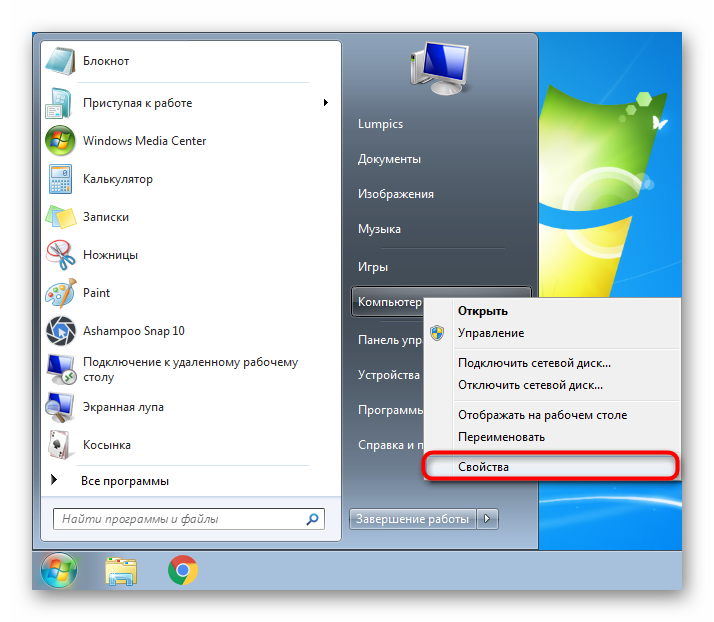Wyłączanie przywracania systemu w systemie Windows 7
Sytuacje, w których użytkownicy systemów operacyjnych Windows doświadczają błędów podczas manipulacji, nie są rzadkie. Niemniej jednak w bardziej zaawansowanej kategorii użytkowników problemy krytyczne z reguły nie występują. Pod tym względem kwestia ochrony systemu Windows staje się pilnym narzędziem „Przywracania systemu” - pod wieloma względami wygodniej jest go dezaktywować, co czasami chroni również dyski niesystemowe. Niektórym może przeszkadzać ciągłe przechodzenie do odzyskiwania systemu podczas uruchamiania komputera - dlatego system decyduje się naprawić pewne awarie, które jej zdaniem powstały na przykład podczas nieoczekiwanego zaniku zasilania. Wyłączenie wykonania tej procedury również nie jest trudne. Zastanów się, jak to wszystko można zrobić.
Spis treści
Wyłączanie przywracania systemu w systemie Windows 7
Jak powiedzieliśmy wcześniej, jeśli trzeba usunąć uruchomienie narzędzia, gdy komputer jest włączony, co nie jest tak trudne, inni muszą całkowicie wyłączyć pracę tego samego komponentu w systemie Windows. Można tego dokonać różnymi metodami, w tym blokując zarządzanie sekcją „Przywracanie systemu” w „Panelu sterowania” . Alternatywą dla całkowitej dezaktywacji będzie również proste zmniejszenie objętości, które te punkty zajmą razem. Porozmawiamy o tym później.
Jeśli zdecydujesz się wyłączyć ten komponent po prostu dlatego, że na dysku twardym nie ma wystarczającej ilości wolnego miejsca, lepiej spróbuj poprawnie wyczyścić partycję systemową, korzystając na przykład z naszych instrukcji na ten temat.
Więcej informacji:
Jak wyczyścić dysk twardy ze śmieci w systemie Windows 7
Czyszczenie folderu Windows ze śmieci w systemie Windows 7
Czyszczenie folderu WinSxS w systemie Windows 7
Rodzaje pamięci podręcznej i ich czyszczenie w systemie Windows 7
Nie zalecamy wyłączania funkcji tworzenia kopii zapasowych systemu Windows, ponieważ w przypadku wystąpienia błędów krytycznych bez niezbędnej wiedzy i dodatkowych narzędzi, takich jak rozruchowy dysk flash USB z systemem operacyjnym lub specjalnymi programami, przywrócenie działania może być niemożliwe, szczególnie jeśli użytkownik nie ma doświadczenia i wiedzy.
Metoda 1: „Panel sterowania”
Domyślnie to narzędzie znajduje się w „Panelu sterowania” , ale aby je otworzyć, lepiej jest użyć szybszego sposobu. Natychmiast chcemy wyjaśnić, że na niektórych komputerach zachowanie funkcji odzyskiwania w ten sposób jest zablokowane - w tej sytuacji zapoznaj się z następującymi opcjami naszej instrukcji.
- Kliknij prawym przyciskiem myszy skrót „Mój komputer” i przejdź do jego „Właściwości” . Jeśli nie ma skrótu, przejdź do „Start” i zrób to samo z pozycją „Komputer” .
![Przejście do właściwości komputera poprzez Start w Windows 7]()
Zamiast tego możesz także otworzyć „Panel sterowania” i przejść do „Systemu” lub najpierw do „Systemu i bezpieczeństwa” , a następnie do „Systemu” (w zależności od rodzaju oglądania - ikony lub kategorie).
- Kliknij lewym przyciskiem myszy na „System Protection” .
- Na karcie o tej samej nazwie sprawdź, czy Przywracanie systemu jest w ogóle włączone. Nawiasem mówiąc, na niektórych komputerach dla różnych partycji dysku, w tym na partycjach niesystemowych, jest już domyślnie aktywowany. W związku z tym tworzone są dla nich również punkty zapasowe, zajmujące miejsce w odpowiedniej sekcji.
- Najpierw wybierz dysk, dla którego chcesz wyłączyć Przywracanie systemu , a następnie kliknij przycisk Konfiguruj .
- Zmień położenie punktu naprzeciwko opcji „Wyłącz ochronę systemu” .
- Chcemy przypomnieć, że zamiast całkowicie dezaktywować, możesz po prostu „usunąć” wszystkie bieżące punkty, a także zmienić ilość przydzielonego im miejsca na dysku na mniejszą stronę. Na przykład przydziel 2-3 GB w jednym punkcie odzyskiwania. Wybierając to rozwiązanie, nie zapomnij odtworzyć punktu później.
- Decydując się na dezaktywację działania tego komponentu jako całości, potwierdź swoje działanie. Uwaga: punkty odzyskiwania zostaną usunięte automatycznie.
- Teraz zobaczysz, że stan ochrony dysku zmienił się na „Wyłączone” .
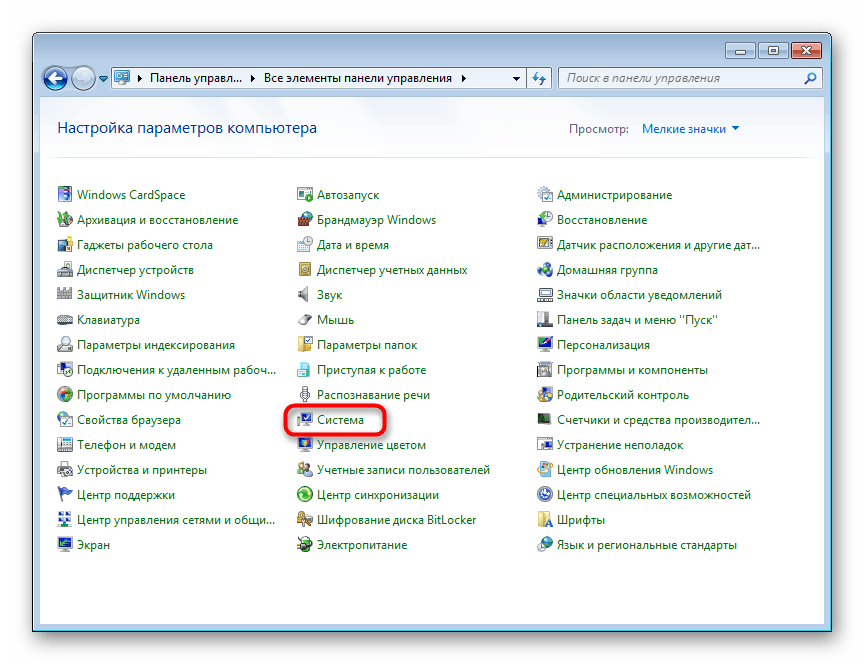
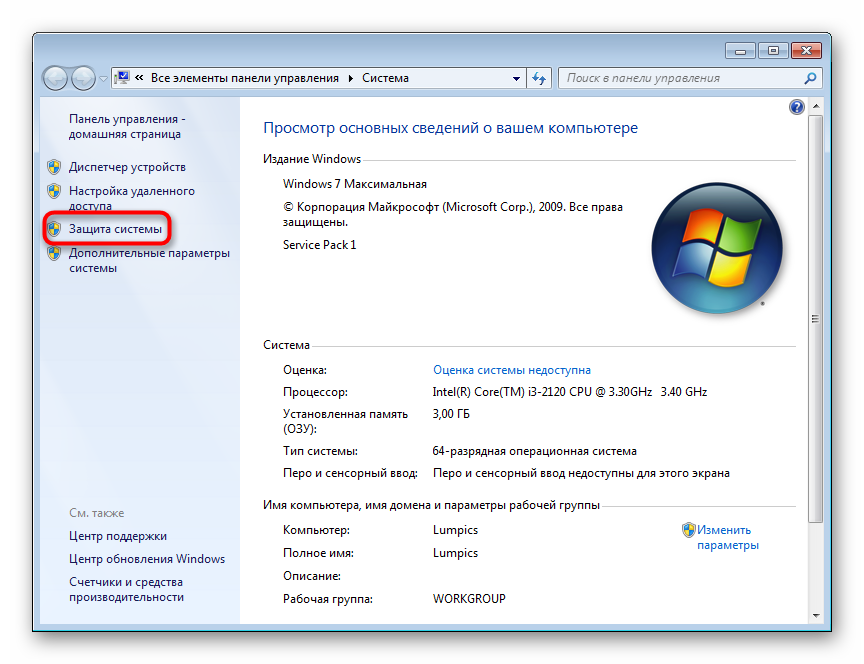
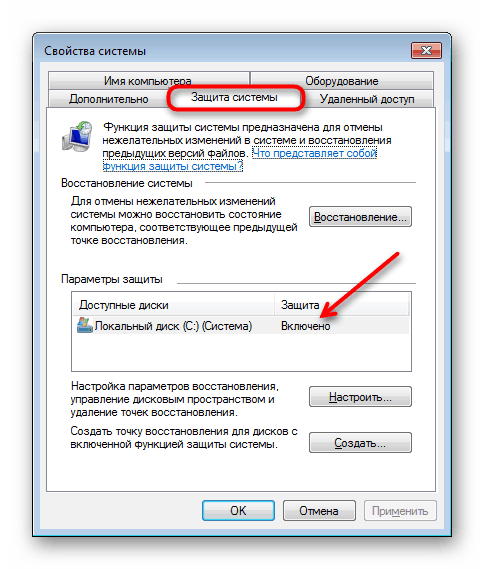
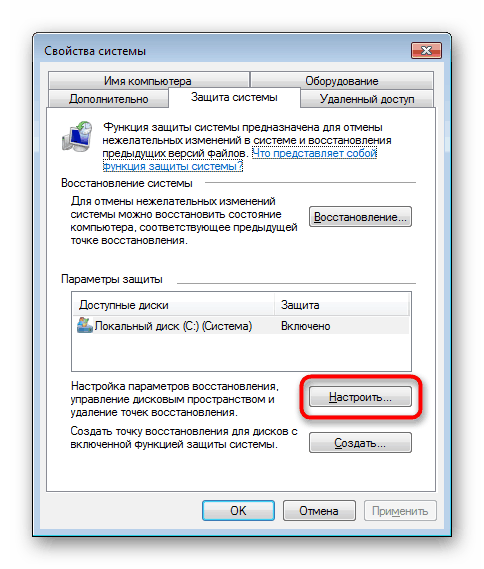
Pamiętaj, że jeśli istnieje kilka dysków fizycznych lub partycji logicznych na jednym dysku, narzędzie zostanie wyłączone tylko dla tego, co zostało przydzielone, a nie dla wszystkich dysków jednocześnie.
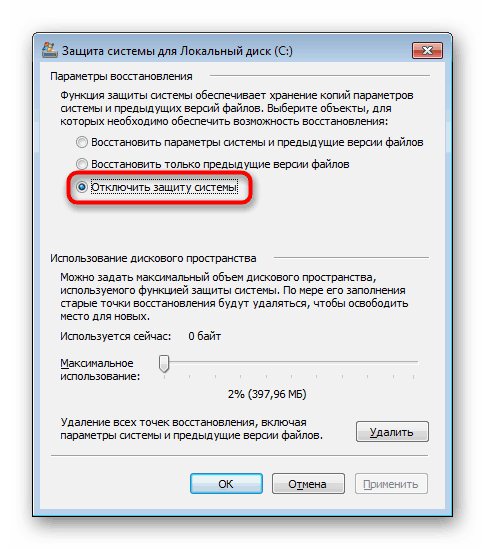
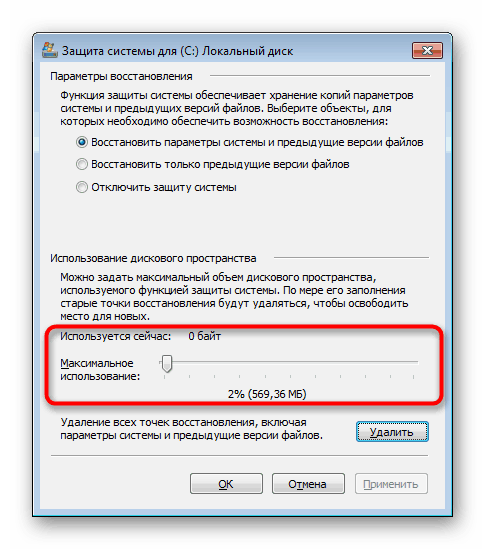
Czytaj także: Jak utworzyć punkt przywracania w systemie Windows 7
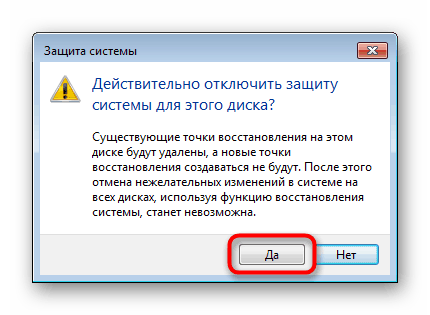
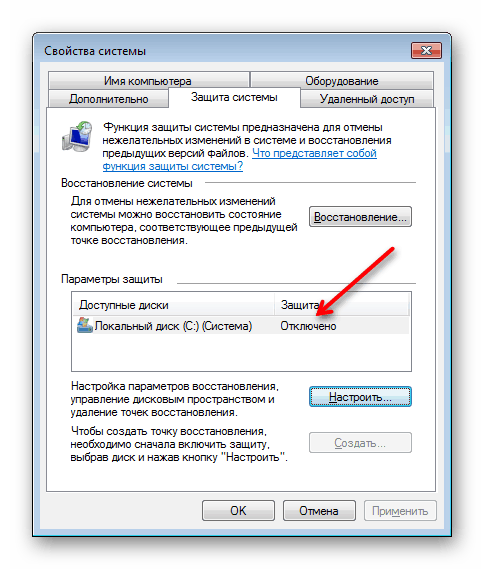
Funkcja konfigurowania aktywacji / dezaktywacji odzyskiwania systemu może być blokowana z różnych powodów, ale najczęściej są to ustawienia administratora lub wirusy na komputerze. W tej sytuacji pomoże Ci jedna z dwóch poniższych metod.
Metoda 2: „Edytor rejestru”
Za pomocą „Edytora rejestru” użytkownik może zmienić prawie wszystkie ustawienia komputera, w tym niektóre z nich, które nie są dostępne do zarządzania lub zmiany standardowych funkcji.
- Używając kombinacji klawiszy Win + R , wywołaj okno Uruchom , w którym wpisz
regediti naciśnij OK lub Enter . - W oknie edytora, przez lewy panel, przejdź do ścieżki:
HKEY_LOCAL_MACHINESOFTWAREMicrosoftWindows NTCurrentVersionSystemRestore. Nie rozwijając tego folderu, ale po prostu podświetlając go jednym kliknięciem, w głównej części okna znajdź parametr „DisableSR” i kliknij go lewym przyciskiem myszy, aby go zmienić. - Ustaw wartość na „1” i kliknij „OK” .
- Jeśli nie znalazłeś takiego parametru, utwórz go sam. Aby to zrobić, kliknij prawym przyciskiem myszy puste miejsce i wybierz „Nowy” > „Parametr DWORD (32 bity)” (nie zależy od pojemności bitowej systemu). Nadaj mu tytuł „DisableSR” i ustaw na „1” , jak pokazano powyżej.
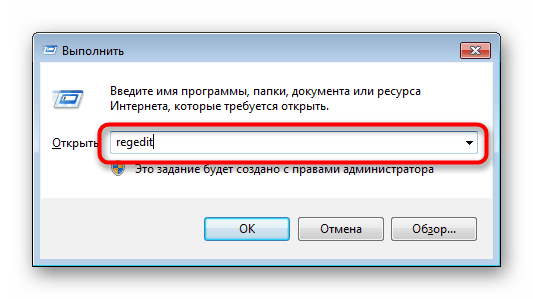
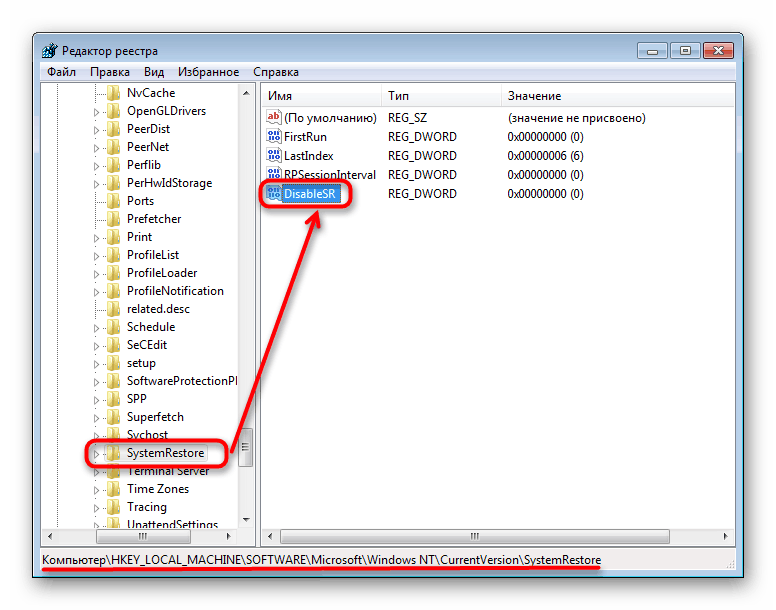

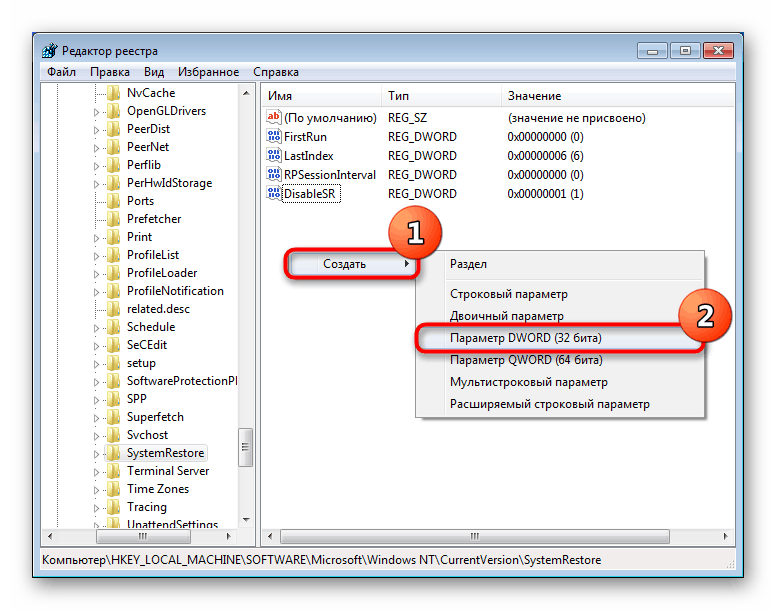
Kopia zapasowa jest włączana w przyszłości dokładnie takimi samymi czynnościami, zmieniając „1” na „0” .
Ta metoda dezaktywacji „Przywracania systemu” jest często dostępna dla użytkowników, którzy mają zablokowany przycisk „Konfiguruj” podczas próby wykonania tego samego zadania w poprzedni sposób.
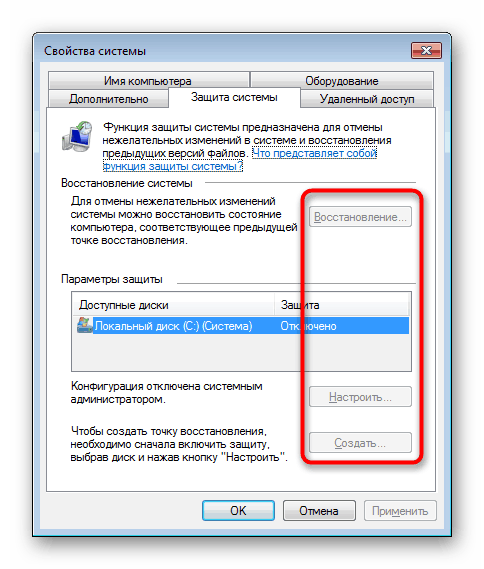
Często winą są wirusy, dlatego zalecamy przeskanowanie komputera w poszukiwaniu wirusów w systemie.
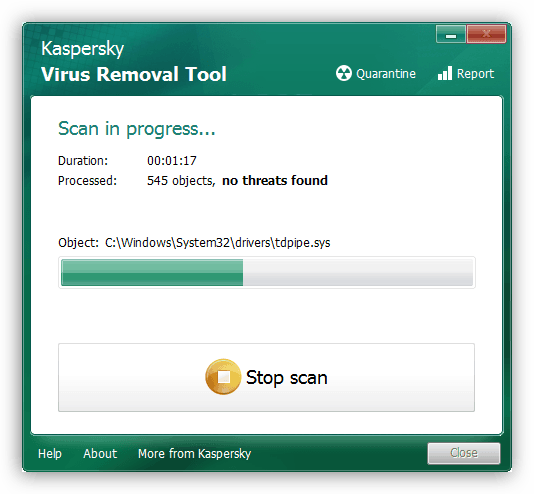
Więcej informacji: Walka z wirusami komputerowymi
Ponadto może być konieczne ręczne usunięcie punktów odzyskiwania. Aby to ułatwić, postępuj zgodnie z instrukcjami poniżej, gdzie tylko Metoda 2 najprawdopodobniej będzie odpowiednia.
Więcej informacji: Jak usunąć punkty odzyskiwania w systemie Windows 7
Możesz odzyskać dostęp do zarządzania narzędziem Przywracanie systemu przy użyciu poniższej metody, a mianowicie kroku 4.
Metoda 3: „Edytor lokalnych zasad grupy”
Ten edytor jest bezpośrednim odpowiednikiem „Edytora rejestru” , tylko z wygodniejszym interfejsem i opisem wszystkich funkcji. Należy od razu zauważyć, że jest on dostępny tylko w systemie Windows 7 Pro i nowszych. Właściciele jakichkolwiek wersji Home, a także wersji Startera, nie będą mogli uruchomić tego komponentu, ponieważ jest on po prostu nieobecny w tym zestawie Windows.
Czytaj także: Błąd „Nie znaleziono pliku gpedit.msc” w systemie Windows 7
- Otwórz okno Uruchom za pomocą klawiszy Win + R i napisz
gpedit.msc, a następnie naciśnij OK lub Enter . - Rozwiń kolejno następujące sekcje po lewej: „Konfiguracja komputera” > „Szablony administracyjne” > „System” , w którym można znaleźć i wybrać folder „Przywracanie systemu” jednym kliknięciem myszy. Dostępne opcje edycji są wyświetlane po prawej stronie. Kliknij dwukrotnie lewym przyciskiem myszy, aby otworzyć opcję „Wyłącz przywracanie systemu” .
- Ustaw na Włącz . Pamiętaj, że musisz wybrać tę opcję! Aby się upewnić, spójrz na blok „Pomoc” w tym oknie - trzeci akapit mówi, że gdy ta opcja jest włączona, funkcja odzyskiwania systemu jest wyłączona.
- Nawiasem mówiąc, jeśli zablokowałeś możliwość włączenia i przywracania narzędzia Przywracanie systemu, jak pokazaliśmy w Metodzie 1 , natychmiast odblokuj go tutaj. Tym razem otwórz opcję „Wyłącz konfigurację” (drugi z dwóch dostępnych w folderze Przywracanie systemu ) i ustaw ją na „Wyłącz” . Aby uzyskać wyjaśnienie tego wyboru, zobacz Pomoc ponownie.
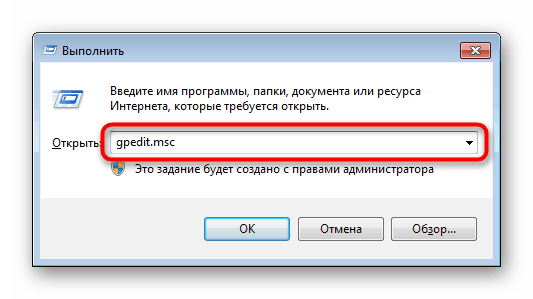
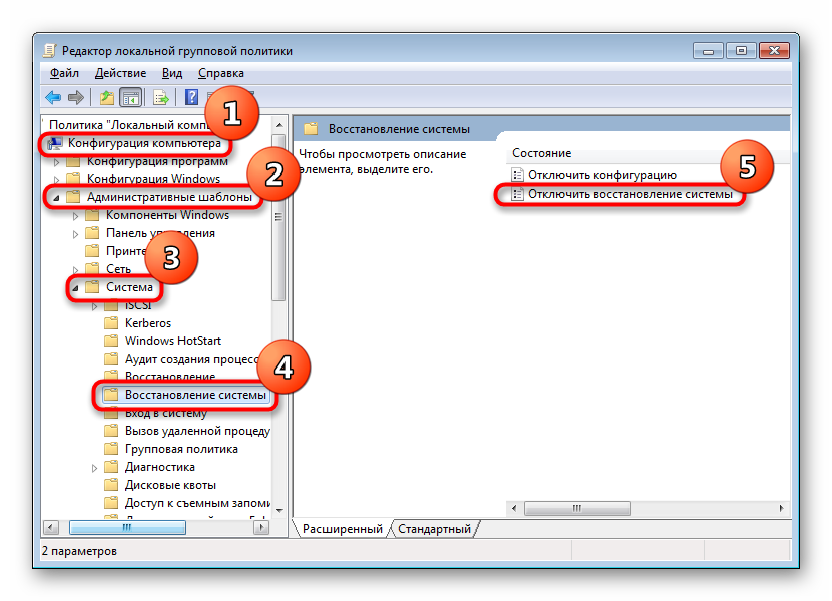
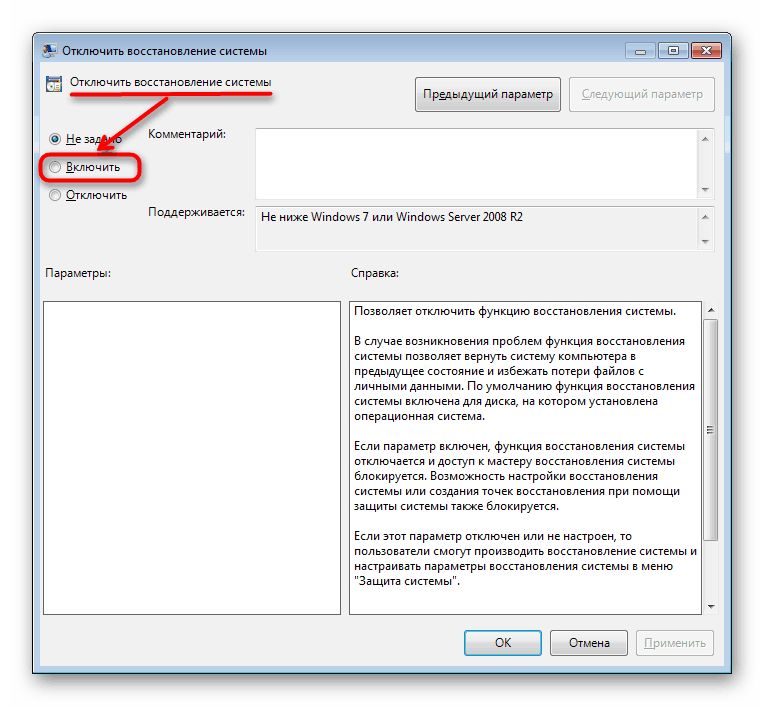
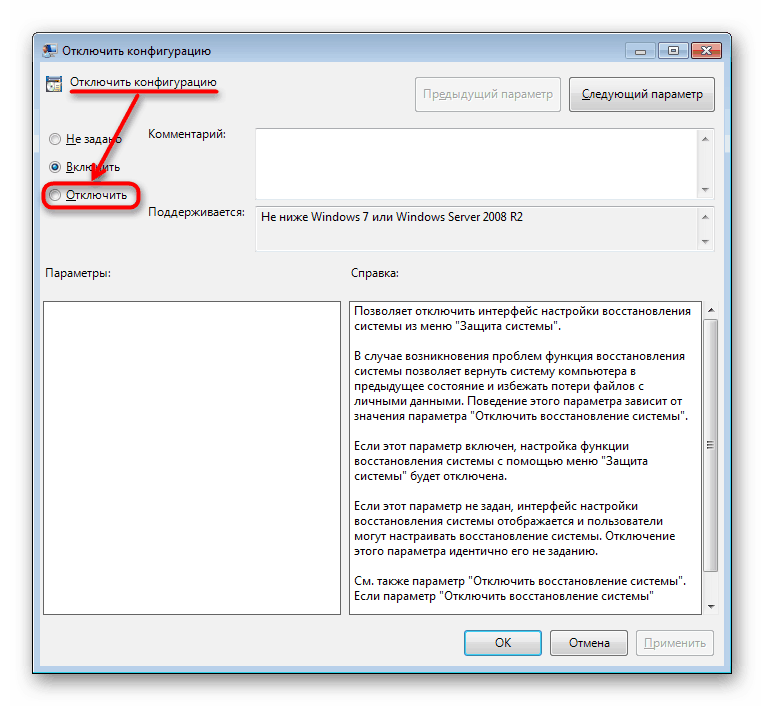
Ponadto zalecamy przeskanowanie komputera w poszukiwaniu wirusów (jeśli wystąpi nieoczekiwana blokada w zarządzaniu funkcją tworzenia kopii zapasowej podczas próby użycia metody 1 w tym artykule) i ręczne usunięcie wcześniej utworzonych punktów przywracania. Linki do materiałów wyjaśniających, jak to zrobić, znajdują się na końcu metody 2 .
Metoda 4: Wyłącz przywracanie systemu podczas uruchamiania komputera
Wspomnieliśmy wcześniej, że podczas zdarzeń takich jak nieprawidłowe zamknięcie system może uznać, że należy go przywrócić. Jednak dość często komputer uruchamia się bez niego, powodując jedynie niedogodności i długie oczekiwanie. Możliwe jest wyłączenie takiej reakcji i przejście do automatycznego tworzenia kopii zapasowej za pomocą jednego polecenia konsoli.
- Otwórz „Start” , zacznij wpisywać „wiersz polecenia” w wyszukiwaniu, otwórz menu kontekstowe prawym przyciskiem myszy na wyniku i wybierz „Uruchom jako administrator” .
- Skopiuj następujące polecenie i wklej je do konsoli, klikając prawym przyciskiem myszy puste miejsce i używając elementu „Wklej” :
bcdedit /set bootstatuspolicy ignoreallfailures - Naciśnij Enter i poczekaj na powiadomienie „Operacja zakończona powodzeniem” .
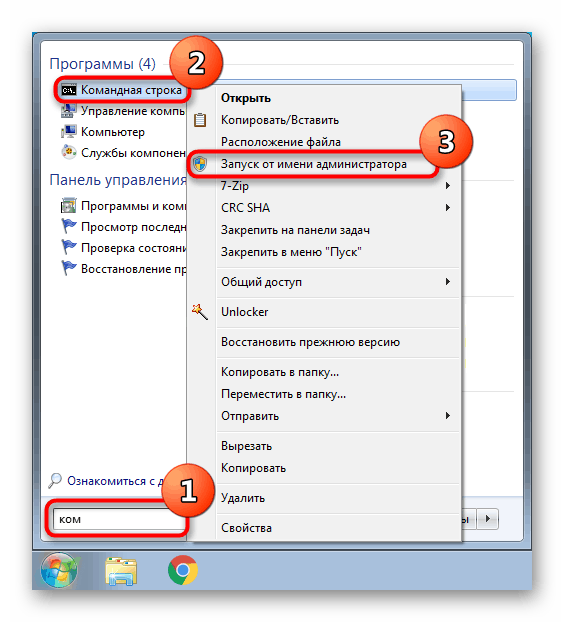
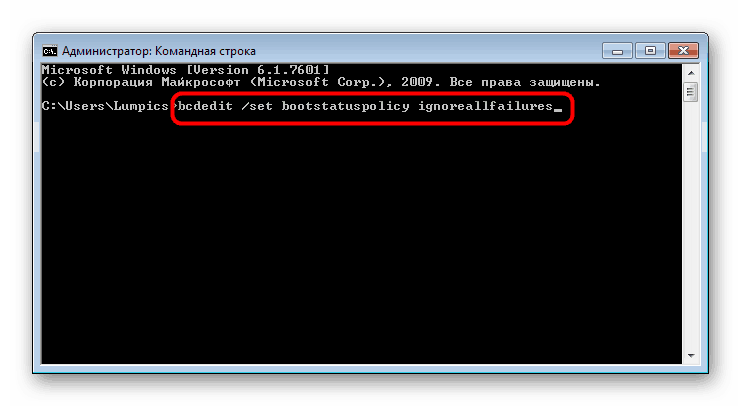
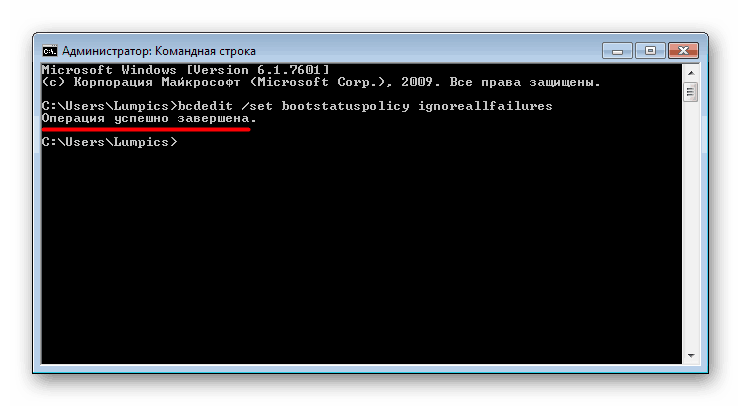
Teraz Windows 7 nie będzie próbował odzyskać do woli.
Rozmawialiśmy o wszystkich wygodnych opcjach wyłączania narzędzia Przywracanie systemu w systemie Windows 7, a także wyjaśniliśmy, co zrobić w przypadku jakichkolwiek powiązanych trudności.
Czytaj także: Opcje odzyskiwania systemu dla systemu Windows 7